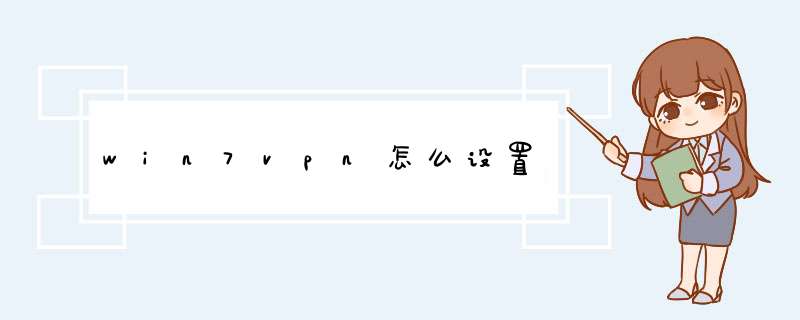
主机设置如下:
1、以管理员身份运行命令提示符:
快捷键win+R→输入cmd→回车
2、启用并设定虚拟WiFi网卡:
运行命令:netsh wlan set hostednetwork mode=allow ssid=yuchi key=123
此命令有三个参数,mode:是否启用虚拟WiFi网卡,改为disallow则为禁用。
ssid:无线网名称,最好用英文(以yuchi为例,可自己另外取名)。派春
key:无线网密码,八个以上字符(以yuchiWiFi为例,可自己设置自己熟悉的密码)。
以上三个参数可以单独使用,例如只使用mode=disallow可以直接禁用虚拟Wifi网卡。
开启成功后,网络连接中会多出一个网卡为“Microsoft Virtual WiFi Miniport Adapter”的无线连接2,为方便起见,将其重命名为虚拟WiFi。若没尘唤耐有,只需更新无线网卡驱动就OK了。
3、设置Internet连接共享:
在“网络连接”窗口中,右键单击已连接到Internet的网络连接,选择“属性”→“共享”,勾上“允许其他······连接(N)”并选择“虚拟WiFi
确定之后,提供共享的网卡图标旁会出现“共享的”字样,表示“宽带连接”已共享至“虚拟WiFi
4、开启无线网络:
继续在命令提示符中运行:netsh wlan start hostednetwork
(将start改为stop即可关闭该无线网,以后开机后要启用该无线网只需再次运行此命令即可)
至此,虚拟WiFi的红叉叉消失,WiFi基站已组建好,主机设置完毕。笔记本、带WiFi模块的手机等子机搜索到无线网络yuchi,输入密码123,就能共享上网啦!
您好,您需要在电脑上创建宽带连接,创建好需要输入宽带账号和密码即可拨号上网。因电脑系统不同设置宽带连接的方法也不同。以Win7系统为例:
1、电脑桌面点击“开始”——“控制面板”——“网络和 Internet”,点击“网络和共享中心”。
2、打开“网络和共享中心”后,在查看基本网络信息并设置连接中选择“更改网络设置”,再点击“设置新的连接或网络”。
3、在“设置新的连接或网络”中选择“连接到Intetnet”,点“下一步”。
4、打开“连接到Intetnet”后搜慎扒会显示一个选项,问题为“你想使用一个已有的连接吗”?,请选择“否”,点“下一步。
5、选择并打开“宽带(PPPoE)(R)”。
6、输入用户名和密码,把“记住此密码”打对勾,“连接名称”随便填写,然后世昌点“连接”。(此处账号或密码不填空也可以)
7、选择“连接“,会直接显示”正在创建您的Internet连接“,请选择“取消”即可。
8、选择“仍然设置连接”。
9、点击孝誉“关闭”即可。
10、点击左侧“更改适配器设置”。
11、在窗口中,右键点击已创建完毕的“宽带连接”,选择“创建快捷方式。
注:此处出现的“宽带连接”图标名称是可以自定义的名称。
12、在d出对话框中点击“是”按钮。
13、在“宽带连接”图标上会显示“√”的,可以点击右键将此图标创建到桌面上即可。
欢迎分享,转载请注明来源:内存溢出

 微信扫一扫
微信扫一扫
 支付宝扫一扫
支付宝扫一扫
评论列表(0条)